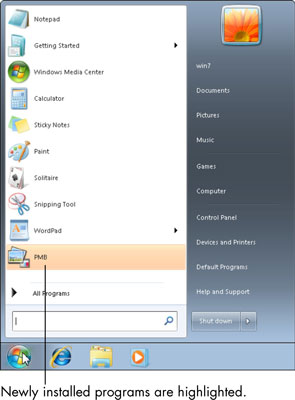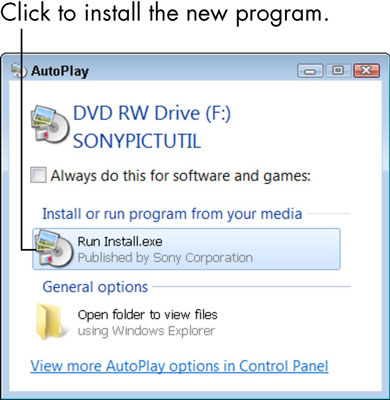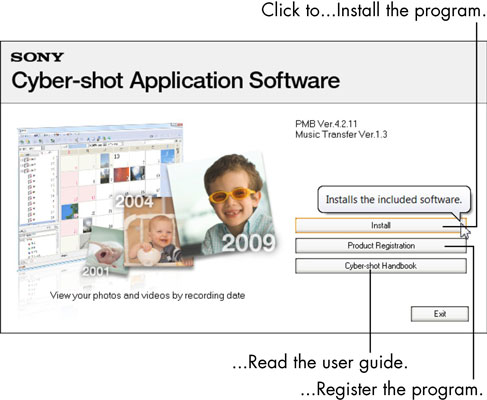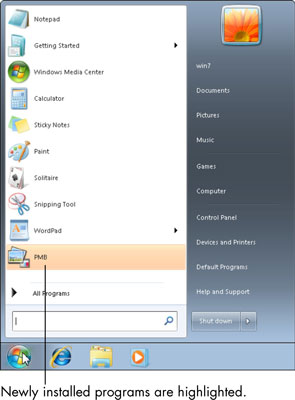Računalniški program namestite tako, da lahko z uporabo teh programov počnete nove stvari – stvari, ki jih ne morete narediti s programi, ki jih že imate. Namestite lahko računalniški program, da svojemu računalniku dodate nove zmogljivosti, na primer ustvarjanje voščilnic ali pripravo pravnih dokumentov. Nekateri programi so brezplačni; drugi stanejo denar. Programi, zasnovani za profesionalno delo, lahko stanejo na stotine dolarjev.
Če ste uporabnik sistema Windows 10, si oglejte članek o Namestitvi programov na namizje Windows 10 .
Za namestitev programov s CD-ja ali DVD-ja:
Vstavite programski disk v diskovni pogon ali pladenj računalnika, stran z nalepko navzgor (ali, če ima vaš računalnik navpično režo za disk, vstavite disk tako, da bo stran z nalepko obrnjena levo).
Prikaže se pogovorno okno Samodejno predvajanje.
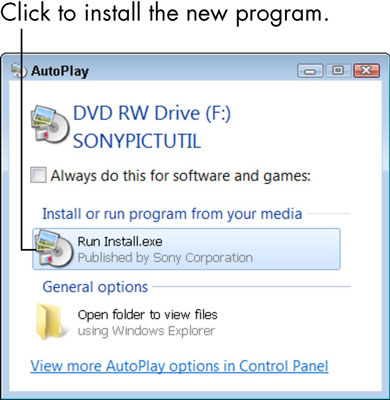
Kliknite možnost za zagon namestitve ali namestitve.
Nadzor uporabniškega računa lahko vpraša, ali res želite zagnati ta program. (Windows 7 vas skuša preprečiti nenamerno namestitev programske opreme tako, da zahteva potrditev.)
Če se ob vstavitvi diska ne zgodi nič, izberite Start→Računalnik, da odprete okno Računalnik; dvokliknite ikono za vaš DVD ali CD pogon; in nato dvokliknite program z imenom Setup ali Install.
Če namestitveni program ponuja izbiro jezika, izberite svojega; prav tako se strinjate z licenčno pogodbo za končnega uporabnika, če se to zahteva.
Številni monterji zahtevajo, da sprejmete licenčno pogodbo za končnega uporabnika (EULA). EULA lahko preberete ali ne, vendar ne morete namestiti brez strinjanja z njenimi pogoji.
Če namestitveni program ponuja možnosti hitre namestitve ali namestitve po meri, izberite možnost Express, da dovolite, da namestitveni program nastavi program brez vašega nadaljnjega vnosa.
Možnost po meri ali Napredne nastavitve vam omogoča, da določite, kam želite namestiti program in morda katere dele programa namestiti. Nekateri namestitveni programi ponujajo druge možnosti za namestitev dokumentacije in drugih programov ali registracijo programa.
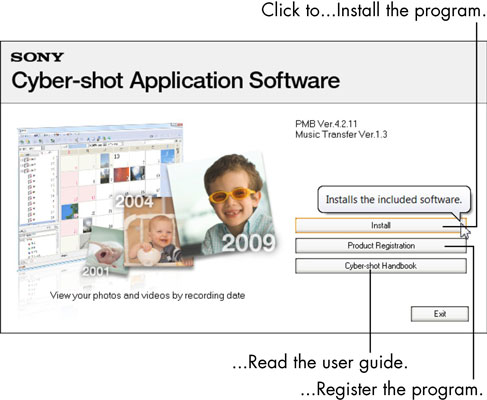
Ko se namestitveni program še naprej izvaja in prikazuje pogovorna okna, kliknite gumb Naprej ali Nadaljuj.
Vsakič, ko kliknete, nadaljujete na naslednje pogovorno okno.
Kliknite gumb Dokončaj ali Zapri v zadnjem koraku namestitvenega programa, da dokončate postopek.
V nekaj primerih vas lahko namestitveni program zahteva, da znova zaženete Windows 7. V tem primeru vam ni treba takoj znova zagnati, vendar novega programa ne boste mogli uporabljati, dokler ga znova ne zaženete.
Nov program se lahko samodejno prikaže na dnu prvega zaslona menija Start. Poglejte tudi pod Vsi programi. Novo nameščeni programi so označeni z barvo. Nekateri namestitveni programi dodajo ikono programa na namizje.
Mnogi programi se poskušajo povezati z internetom za posodobitve med namestitvijo ali ko zaženete nameščen program. Ko prvič zaženete program, boste morda vprašani, ali želite registrirati program ali konfigurirati nekatere vidike programa. Če niste prepričani, uporabite privzete (predvidene) odgovore.